Создание Формы Подписки на Рассылку
Пусть Ваши клиенты не пропустят ни одну важную новость или событие - подпишутся на Вашу рассылку прямо сейчас, просто введя свой email в форму подписки!
Пройти тест к уроку №7
При условии, что вы прослушаете 20 уроков и выполните все тестовые задания к ним, то по итогу обучения вы получите сертификат о прохождении курса по EMail-рассылкам.
Перейти на главную страницу бесплатного курса по EMail рассылкам
➥ реферальная ссылка для регистрации в NotiSend.ru
✨ Как продавать в приветственных письмах
⏩ Интеграция (связать, подключить) NotiSend (НотиСенд) и Тильда (Tilda), получение заявок из форм
⌨ HTML-коды для формы подписки
⏩ УРОК №1 Как сделать рассылку
⏩ УРОК №2 Email маркетинг основы, стратегии, эффективность
⏩ УРОК №3 Виды (типы) рассылок в Email-маркетинге
⏩ УРОК №4 Закон и Email
⏩ УРОК №5 Основные показатели эффективности рассылок
⏩ УРОК №6 Подписка на рассылку: форма + LP
О чем урок:
- Настройка формы подписки через всплывающее окно
- Создание формы и интеграция на сайт через ссылку
- Вставка формы на сайт через HTML код: как разместить HTML-код формы подписки на сайте?
Кому полезен урок:
- Начинающим Email-маркетологам, чтобы структурировать знания и научиться создавать эффективные рассылки, что является ключевым инструментом их профессии;
- Собственникам бизнеса, для контроля работы подрядчиков или чтоб научиться самостоятельно создавать эффективной рассылки, которые помогут привлекать больше клиентов и увеличивать прибыль;
- Новичкам в digital, чтобы расширить знания, научиться эффективно работать с клиентской базой и развивать профессиональные навыки в этой области;
- Фрилансерам, работающим в области интернет-маркетинга, для расширении компетенций и умений в области создания и ведения эффективной рассылки;
- Интернет-маркетологам, чтобы эффективно использовать этот канал в продвижении продуктов/услуг и увеличении конверсии;
- Специалистам по чат-ботам, чтобы получить дополнительные знания и умения в области digital-маркетинга, что позволит создавать более эффективные стратегии продвижения.
Это шестой урок, в рамках которого, если вы пройдете все 20 уроков (ссылка на них в конце статьи), в самом низу страницы есть тест. Если все тесты проходите с одного и того же EMail, указывая одни и те же имя и фамилию, то в конце получаете сертификат. Сертификат именной: от меня, РЭУ им. Плеханова (так как под их эгидой проходит данный курс) и NotiSend – такой замечательный сертификат можно получить.
Чтобы проходить практические занятия, вам нужно зарегистрироваться в сервисе NotiSend, в конце статьи есть реферальная ссылка. По ней переходите, регистрируетесь. Помимо всех преимуществ данного сервиса, получаете в подарок 5 000 писем для рассылок бесплатно. И также в конце вас ждет небольшой бонус – читайте материал до конца. По поводу конструктора Tilda: есть курс по созданию сайтов, правда, он не бесплатный, ссылка также есть в конце статьи, можете перейти, посмотреть, этот курс тоже пройти.
Форма подписки на рассылку: первый этап настройки
Что за форма подписки, зачем она нужна. У нас есть группа, мы берем форму, код, его вставляем на сайт либо передаем программисту, и у нас на сайте появляется форма. Это один из путей интеграции. Второй вариант: если вы работаете на конструкторе Tilda, то какую-то форму, созданную в самом конструкторе Tilda посредством блока, который называется «Форма», можно интегрировать с сервисом NotiSend, то есть отправлять данные подписчиков в какую-либо группу получателей. Отдельное для этого есть видео, ссылка есть в списке дополнительного материала под видео вначале статьи. Это второй путь. И третий путь, когда интегрирует форму в том дизайне, который у вас есть, уже программист с сервисом NotiSend. Это совсем другая история, я стараюсь минимально лезть во все вопросы, связанные с программированием.
Поэтому здесь будет такой способ интеграции через создание формы. Создаете форму, и она появляется на сайте.
Итак, продолжим работать над созданием формы.
Кликаем по кнопке «+ Добавить группу». Задаем ее название, например: «Для курса по рассылкам – 4». Сохраняем.
В списке дополнительного материала под видео вначале статьи есть ссылка на документ в блокноте, в котором эти дополнительные элементы прописываются, некий мануал. Я думаю, что в рамках обучающего курса этим перегружать не хочется. Чтобы вы это знали, я это озвучил. Если кому-то потребуется, можно скачать этот документ либо передать программисту, если вы с программистом будете потом сотрудничать, либо самому настроить, если вы сами решите немножко заниматься программированием, как и я, либо просто иметь в виду.
Всплывающая (pop-up) форма подписки
Есть какие-то шаблоны, которые нам предлагаются, мы их можем использовать, точно так же корректируя. В конце нажимаем кнопку «Сохранить».
Перейдем к полям. Те поля, которые мы заполняем в форме, они будут потом соответствовать полям, которые находятся в нашей адресной книге. В случае с NotiSend – в группе с получателями. Есть какие-то устоявшиеся понятия в разных сервисах. В Mailchimp, например, называются «Листы с получателями», на одном из сервисов называется «Адресные книги», в NotiSend это «Группа получателей». Терминология разная, смысл один и тот же – это база получателей и возможность их сегментировать. По умолчанию у нас поле с вами «EMail», но это не отменяет того, что мы можем добавить поле.
Ссылка на форму подписки
Выгрузка HTML-кода формы подписки на сайт
Напоминаю про реферальную ссылку, при регистрации по которой в NotiSend вы получаете, помимо всех возможностей, которые я в этом уроке продемонстрировал, еще и 5 000 писем. Также бонус: полезный контент «Как продавать в приветственных письмах» – получите такой мануал себе на почту, перейдя по ссылке. Вы попадаете в Telegram-канал, где есть инструкция, как получить такой мануал.
Напоминаю, что уроки для вас записывает Алексей Чесноков в содружестве с РЭУ им. Плеханова и сервисом NotiSend. Спасибо за прочтение! До встречи в следующих уроках!